手机如何设置路由器无线上网功能?步骤是什么?
57
2024-07-12
随着互联网的普及,家庭和办公室中使用路由器的需求也越来越大。而如今,我们可以通过手机来方便地设置路由器,为我们的网络提供更稳定和高速的连接。本文将详细介绍使用手机设置路由器的步骤,帮助读者轻松完成路由器设置。
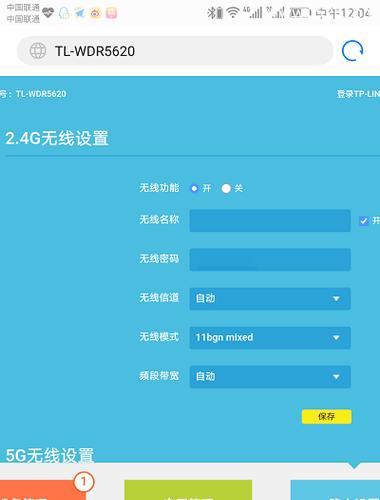
1.检查网络环境
在开始设置路由器之前,首先需要确认自己的手机已经连接上了可用的Wi-Fi网络,并且确保路由器已经正确连接到电源并处于启动状态。
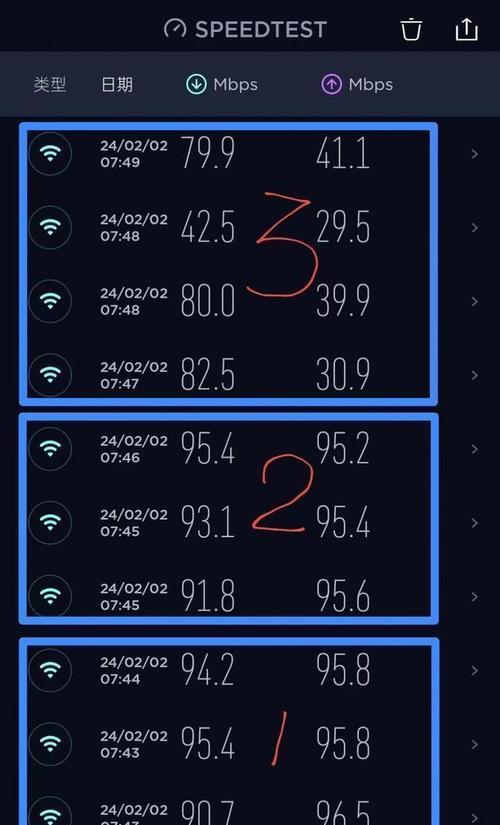
2.打开手机设置界面
在手机主屏幕上找到“设置”图标,并点击进入设置界面。
3.进入Wi-Fi设置

在设置界面中,找到并点击“Wi-Fi”选项,进入Wi-Fi设置界面。
4.搜索可用的Wi-Fi网络
在Wi-Fi设置界面中,点击“搜索”或“扫描”按钮,让手机搜索附近可用的Wi-Fi网络。
5.选择路由器网络
在搜索结果列表中,找到并点击你要设置的路由器网络名称(通常是一个由字母和数字组成的名称),进入连接界面。
6.输入密码连接路由器
如果你的路由器设置了密码保护,系统将弹出一个输入密码的对话框。输入正确的密码后,点击“连接”按钮连接到路由器。
7.打开浏览器访问路由器管理界面
一旦你成功连接到路由器,打开手机上的浏览器,输入路由器管理界面的IP地址(通常是192.168.1.1或192.168.0.1)并回车。
8.输入用户名和密码登录
在路由器管理界面中,系统将要求输入用户名和密码。通常情况下,用户名为“admin”,密码为空,直接点击“登录”按钮即可。如有特殊设置,请查看路由器说明书。
9.进入路由器设置界面
成功登录后,系统将会进入路由器的设置界面。这个界面会展示出路由器的各种设置选项。
10.修改无线网络名称(SSID)
在设置界面中找到“无线网络设置”或类似的选项,点击进入并找到“网络名称(SSID)”选项。在该选项中,输入你想要设置的无线网络名称,并点击“保存”或类似按钮。
11.设置无线网络密码
在同样的设置界面中,找到“安全设置”或类似选项,进入密码设置页面。选择一种安全类型(如WPA2-PSK),并输入你想要设置的密码。点击“保存”或类似按钮保存设置。
12.调整其他路由器设置
根据自己的需求,你可以在设置界面中调整其他的路由器设置,如QoS设置、端口映射等。请根据路由器说明书的指引进行设置。
13.保存并应用设置
在调整完所有的路由器设置后,找到“保存”或类似按钮,点击保存并应用你的设置。
14.重启路由器
为了确保设置的改动生效,你需要在保存设置后重启路由器。找到“重启”或类似按钮,并点击重启路由器。
15.检查网络连接
待路由器重启完成后,再次使用手机连接到刚才设置的无线网络。打开浏览器,尝试访问一些网页,确保网络连接正常。
通过手机设置路由器可以提供更方便的管理和控制,而且操作简单快捷。只需几个简单的步骤,你就可以完成路由器的设置,享受稳定和快速的网络连接。记住以上步骤,你将能够轻松地使用手机设置你的路由器。
版权声明:本文内容由互联网用户自发贡献,该文观点仅代表作者本人。本站仅提供信息存储空间服务,不拥有所有权,不承担相关法律责任。如发现本站有涉嫌抄袭侵权/违法违规的内容, 请发送邮件至 3561739510@qq.com 举报,一经查实,本站将立刻删除。